修改特征
移动
NOTE
通过 编辑>移动特征 命令使用移动功能时,必须先选择好目标,且只能使用UI填写移动的增量来精确移动。
使用 编辑>移动特征 命令(或者工具栏按钮)启用移动模式;
在视图中选择一个特征(按住CTRL可以选择多个特征)并按住鼠标拖曳。
修改顶点
修改顶点功能可以修改面和线的顶点的位置或者添加新的顶点。
使用 编辑>修改顶点 命令(或者工具栏按钮)启用修改顶点模式;
然后在视图区选中一条线或者一个面,此时顶点会用蓝色方框表示(如图);
按住想要修改位置的顶点拖曳则可以修改其位置;
在线段非顶点处单击则可以在该位置添加一个顶点。
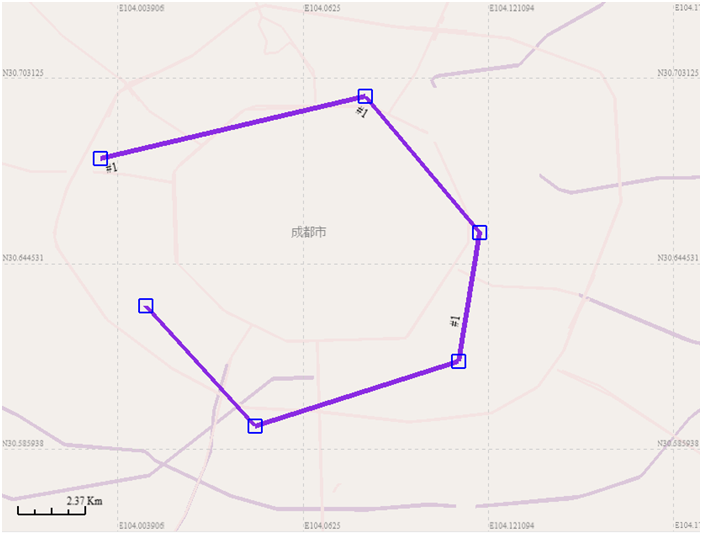
删除顶点
删除顶点功能可以删除面和线的顶点。
使用 编辑>删除顶点 命令(或者工具栏按钮)启用删除顶点模式;
然后在视图区选中一条线或者一个面,此时顶点会用红色方框表示(如图);
单击想要删除的顶点即可删除该顶点。
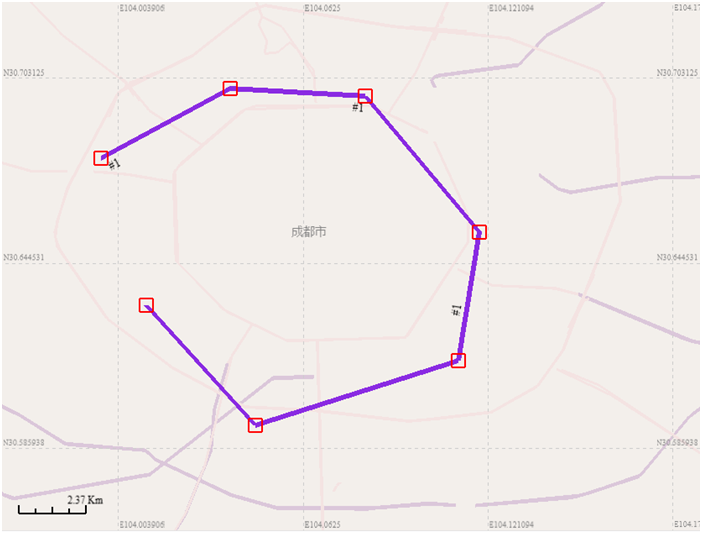
简化
NOTE
在选择形状时可以使用 视图>选择工具 或 工具栏按钮 切换到选择模式来选择。
简化功能可以在保持形状的前提下减少形状(线、面)的顶点数量。
先在视图中选择需要简化的形状;
使用 编辑>简化特征 命令(或者工具栏按钮)启用简化功能;
根据视图中的实时预览效果(红线表示,如图),在弹出的“设置简化阈值”对话框中拖曳滑块到合适位置;
点击确定即可完成简化。
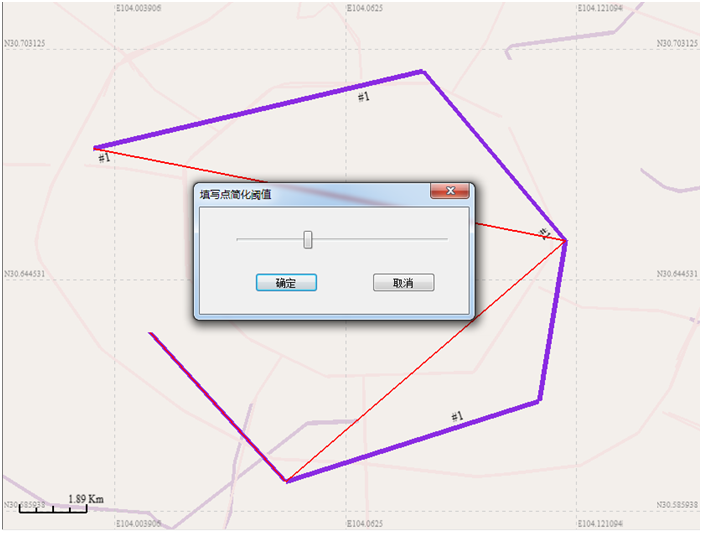 ◀ 新增特征
分割与合并 ▶
◀ 新增特征
分割与合并 ▶